EeePC901のCドライブを交換してみよう
今まで4GBでも辛くないもん!って強がってきたんだけど
あるとき電源がなくなりそうでコンセントを途中でぶっ差したら過電流起したのかSSDがぶっ飛びまして起動しなくなりましたとさ
困ったなと思いながら市議補選に突入してしまい思考停止状態
今なら保証期間内だから修理に出せばいいけど、でもここで32GBにアップしてみたい衝動にも駆られる
ってことで買っちゃいました
SHD-DI9M32G
ってことでEeePCの分解を始めるわけです、ってかこれから先は保証対象外の作業になりますので保証対象でありたい方にはオススメいたしませんのであしからず
まずはバッテリーをはずしてしばらく待ちます
キーボードの上にキーボードを止めているポッチが右、真中、左と三箇所あるのではずして
まだ慌てないで、キーボードをつないでる線をはずすからね
まだキーボードをあげちゃだめだよ!
隙間から見える帯状の線の元のコネクタの両端をマイナスドライバとかで押してゆっくりはずします
力入れなくても取れるから絶対無理して引っ張ったりしちゃだめだよん
もしこれができないならここから先へは進まない方がいいかもわよ
キーボードが外れたら今度その下のネジとコネクタをはずします
見えにくいけど写真クリックすると大きくなって赤い丸が付いているところのネジ6個とコネクタが1個見えると思います
あと真中下にあるタッチパットの線もはずします、青いタグが付いてる線ね
裏返してネジを11個はずします
元に戻してじっくりと力を入れすぎないようにカバーを持ち上げます
横の辺りにひっかかりがあると思うのでうまくはずしてみてくださいね
ちょっと見にくいかもしれないけど、両上にあるネジを2箇所、あと下と繋がっているコネクタ2個を抜きます
写真拡大しても見にくいかな?
そのまま左にうまくずらせばはずれます
ちょっと右端のRGB関係がひっかかって取りにくいかもしれないけど慌てないでね
で、このはずした基盤の裏にSSDはあります
おれのは保護フィルム貼ってあるから気にせずどんと液晶の上に置きましたけど、そうでない人はなんかかぶせておいた方がいいかもね
ここの右上にあるSSDを交換すればOK
これで交換は終了
あとはコネクタの差し忘れがないように元に戻すだけです
さあOSのインストール
元々4GB用にいらんものを切り落としたコンパクトOSを作ってましたのでそれをぶっこみます
そして起動、アップデートを繰り返し、メモリもすでに2GBにしてあるので元のようにERAM化をしてTEMPとインターネットの一時ファイルをそこに入れるようにしてっと
あれ?遅いな
プチフリとかいうレベルじゃないくらいアクセスが集中するとしばらく数分の単位で使えない
IE起動させてグーグルツールバーに検索項目入れようとするだけでまたなんかプチフリ
使えねえ
まもなく衆院選なのでこのPC駆り出さねばならない
容量が増えたおかげでマイクロソフトオフィスが入れられるので戦力になると思ったんだがな
まあエクセルを入力する程度ならそれほど苦でもないか
しかし遅いのは致命的だな がっくし




ディスカッション
コメント一覧
まだ、コメントがありません